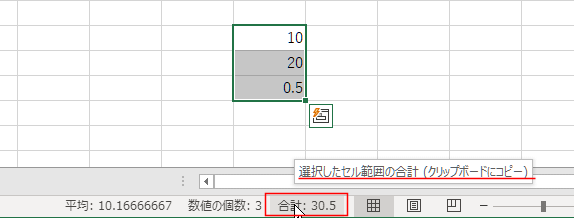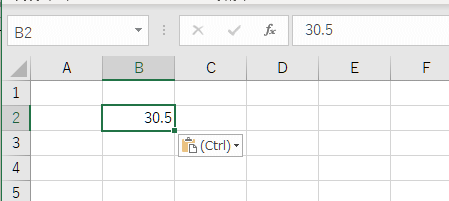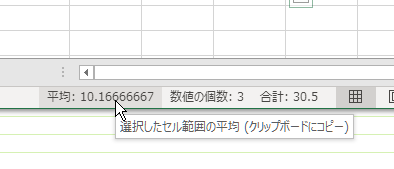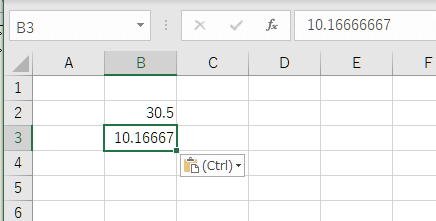-
Home »
-
Excel for Microsoft365の新機能 »
-
オートカルクの値をクリップボードにコピーすることができるようになりました(Microsoft365)
作成:2021/9/18
オートカルクの値をクリップボードにコピーすることができるようになりました Topへ
- Microsoft365ではオートカルクで表示されている値をクリックすると、クリップボードにコピーすることができるようになりました。
オートカルクの機能で表示された計算結果をコピー/貼り付けすることができるようになっています。(記 2021/9/18) - これまでは、VBAで対処する方法が各サイトで公開されていました。
オートカルクの値をコピーして使いたいという要望は多かったものと推察されます。
- 数値が入力されたセルを選択すると、その合計や平均などの計算結果がステータスバーに表示される機能があります。
これが「オートカルク」という機能です。
ステータスバーに表示された 「合計:30.5」にマウスポインターを合わせると、「選択したセル範囲の合計(クリップボードにコピー)」と表示されるようになりました。
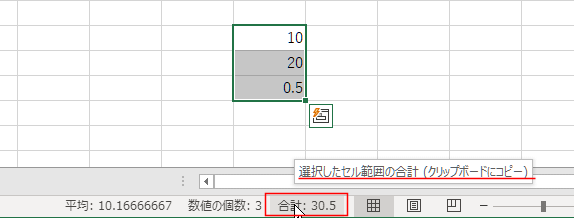
- ステータスバーに表示された 「合計:30.5」をクリックします。
すると、この値「30.5」がクリップボードにコピーされます。 - セルを選択して、[Ctrl]+[V]で貼り付けると、「30.5」がセルに貼り付けることができました。
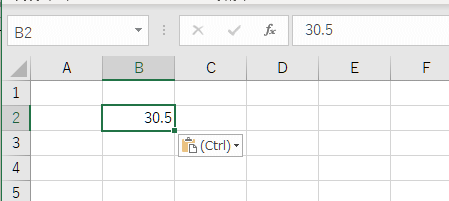
- 同じく、平均をコピーして貼り付けてみます。
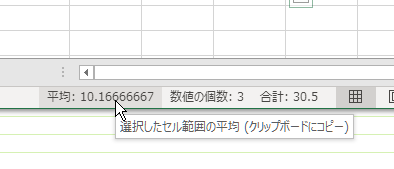
- 平均値を貼り付けることができました。
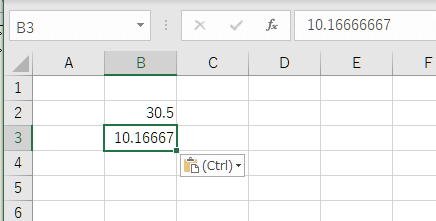
- 実は、表示桁数を多くすると、貼り付けられたのはステータスバーに表示されている数値であるのがわかります。
(上の図では数式バーを見るとセルの値がせてータスバーに表示されている値と同じであるのがわかります。)
AVERAGE関数で計算した数値は下図のD3セルの値になります。
細かなことですが、オートカルクでの計算結果がコピーされているのであって、AVERAGE関数などExcel関数での計算結果とは異なっていることには注意してください。

Home|Excel for Microsoft365の新機能|オートカルクの値をクリップボードにコピーすることができるようになりました(Microsoft365)